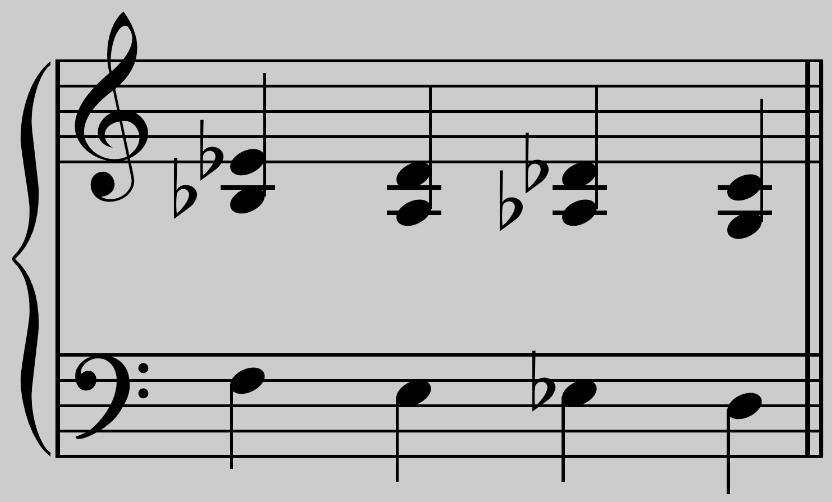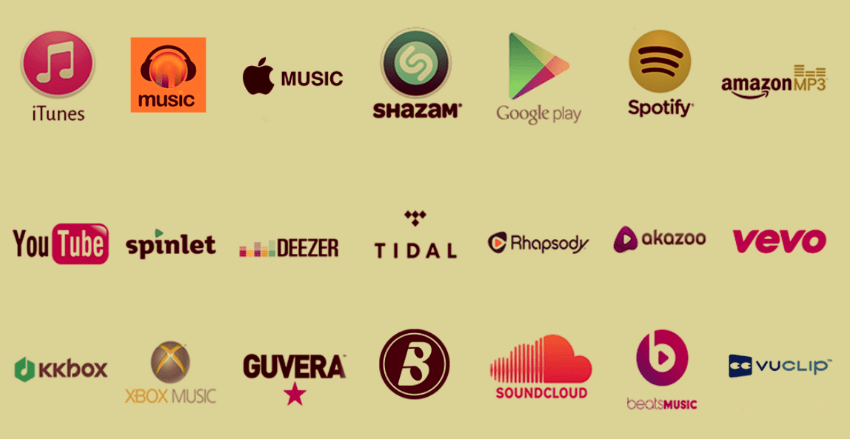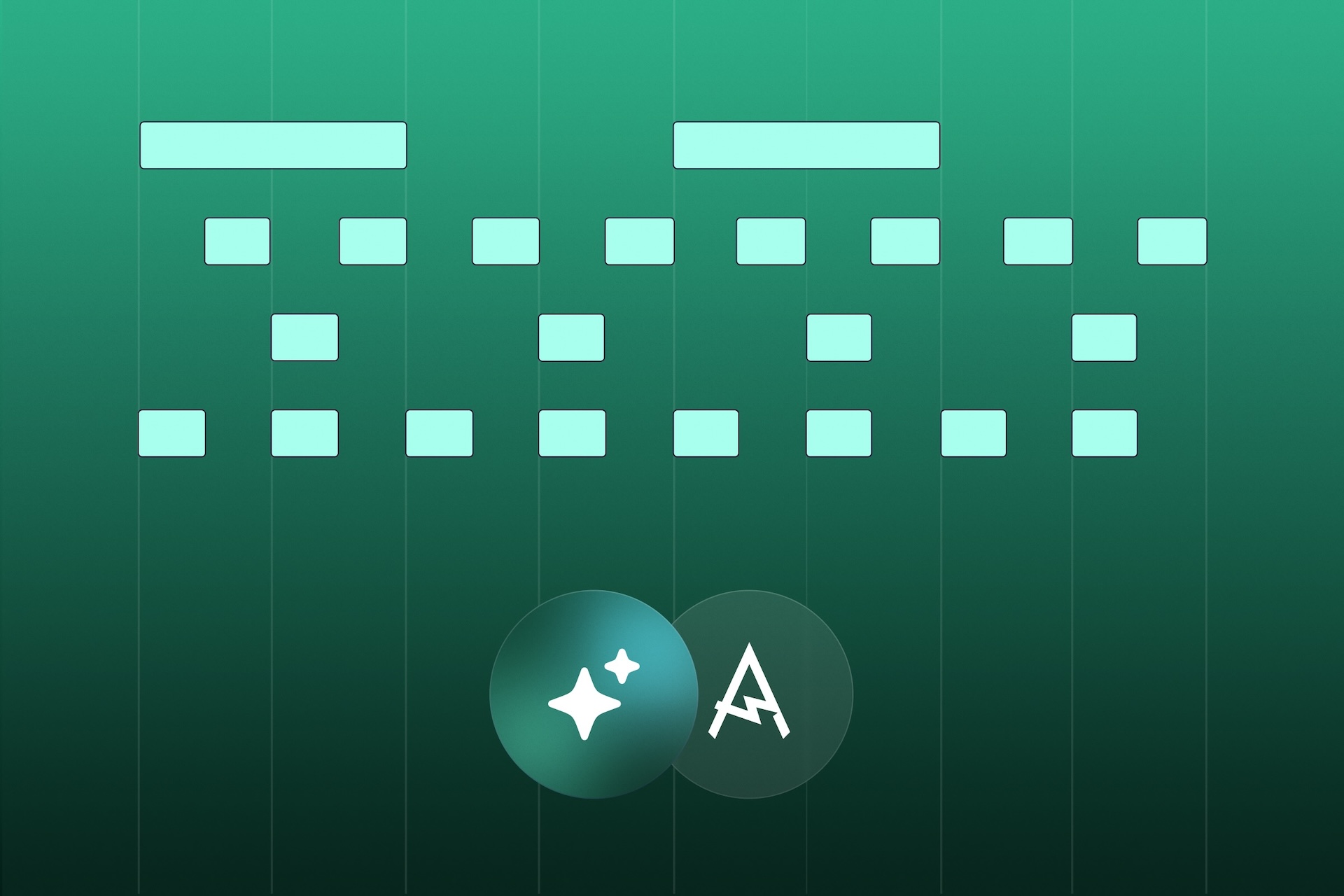Amped Studio में गाना शुरू करने के 5 तरीके और टूल

यदि आप डिजिटल संगीत निर्माण में नए हैं या एक अनुभवी निर्माता हैं और वर्तमान में प्रेरणा की कमी है, तो ऐसे 5 तरीके हैं जिनसे आप Amped Studioमें एक गीत बनाने के लिए अपने प्रयासों को शुरू कर सकते हैं।
- जैमग्रिड;
- एआई सहायक;
- मिडी सॉन्ग स्टार्टर;
- डेमो प्रोजेक्ट;
- तार निर्माता.
इस लेख में, हम संक्षेप में बताएंगे कि आप इन सुविधाओं का उपयोग कैसे शुरू कर सकते हैं, चाहे आपको Amped Studio का उपयोग करने या कंप्यूटर आधारित संगीत बनाने का कोई भी अनुभव हो। मैं इनमें से प्रत्येक सुविधा का उपयोग करने के बुनियादी तरीकों पर चर्चा करूँगा, लेकिन हमारे वीडियो ट्यूटोरियल अनुभाग में इन सुविधाओं के बारे में अधिक विस्तृत जानकारी उपलब्ध है।
जैमग्रिड
जैमग्रिड Amped Studio के भीतर एक ऐप की तरह है जिसमें पैड्स पर लूप्स होते हैं। ये कंस्ट्रक्शन स्टाइल किट हैं जिनकी संरचना इस प्रकार है कि सभी पैड्स टोनैलिटी और टेम्पो में काम करेंगे। जैमग्रिड लॉन्च करने के लिए नीचे दिए गए जैमग्रिड आइकन पर क्लिक करें:

आप JamGrid मेनू में ड्रॉप डाउन में एक नई किट जोड़ सकते हैं और फ़ाइलें JamGrid फ़ोल्डर के अंतर्गत साउंड लाइब्रेरी में भी उपलब्ध हैं। एक पैड पर क्लिक करें और पैड लूप हो जाएगा और आप जो चाहें उसे सुनने के लिए कई पैड चला सकते हैं। जब आप तैयार हों तो आप रिकॉर्ड पर क्लिक कर सकते हैं और अपने पसंदीदा हिस्से जोड़ सकते हैं। जब आप टाइमलाइन में उस पर क्लिक करते हैं तो उसके आधार पर प्रत्येक पैड को एक अलग ट्रैक पर जोड़ा जाएगा।
आप रिकॉर्डिंग के बाद अपनी सुविधानुसार रिकॉर्ड की गई फ़ाइलों को इधर-उधर ले जा सकते हैं या समायोजित कर सकते हैं। एक बार समाप्त होने पर आप अन्य फ़ाइलें, प्रभाव जोड़ सकते हैं और अपनी आवाज जोड़ सकते हैं। स्टूडियो में शीघ्रता से प्रवेश करने का शानदार तरीका!
एआई सहायक
यदि आप प्रेरणा खोज रहे हैं या गाना शुरू करने में परेशानी हो रही है, तो एआई प्रोडक्शन असिस्टेंट आज़माएं। एआई असिस्टेंट लॉन्च करें और एक शैली, बीपीएम (टेम्पो) और लंबाई चुनें और एआई असिस्टेंट अलग-अलग ट्रैक में एक मूल गीत वितरित करेगा। आप संपूर्ण गीत या केवल एक भाग, जैसे केवल बेस लाइन, का उपयोग कर सकते हैं।

चुनने के लिए 2 अलग-अलग शैलियाँ, परिणाम केवल शानदार परिणामों के लिए क्यूरेटेड ऑडियो फ़ाइलें हैं।

यदि आपको कोई ऐसा भाग या हिस्सा मिलता है जो आपको पसंद है तो आप अन्य ट्रैक हटा सकते हैं और जो आपको पसंद है उसके साथ एक गाना शुरू कर सकते हैं। तो इस उदाहरण में अगर मुझे बास पसंद है लेकिन कुछ और नहीं तो मैं लाइब्रेरी से ड्रम लूप जोड़ सकता हूं या ड्रम संपादक ग्रिड और ड्रमप्लर से अपना खुद का ड्रम हिस्सा बना सकता हूं। एआई असिस्टेंट में प्रत्येक संकेत एक अलग परिणाम लाएगा। 12 विभिन्न समसामयिक शैलियों के साथ बढ़िया आरंभिक स्रोत।
एआई एक वॉल्यूम पर लूप तैयार करता है इसलिए बेहतर ध्वनि के लिए विभिन्न स्तरों की जांच करना याद रखें।

मिडी गाने की शुरुआत
मिडी सॉन्ग स्टार्टर तक पहुंचने के लिए स्टार्ट स्क्रीन में श्रेणी पर क्लिक करें:

एक यादृच्छिक मिडी सॉन्ग स्टार्टर्स अनुरोध पर मिडी फ़ाइलों की 16 बार छोटी परियोजना व्यवस्था में निर्दिष्ट उपकरणों के साथ दिखाई देंगे। किसी गाने पर काम करने के लिए मिडी फ़ाइलों का उपयोग करने के बहुत सारे विकल्प हैं, आप किसी भी नोट, समय, उपकरण आदि को बदल सकते हैं।

उपयोग किया गया वर्चुअल उपकरण स्वचालित रूप से असाइन किया जाएगा। यदि आप कुछ भी बदलना चाहते हैं तो नोट संपादक तक पहुंचने के लिए चयनित ट्रैक पर डबल क्लिक करें।

क्षेत्र पर डबल क्लिक करें (ट्रैक में हाइलाइट किया गया ब्लॉक) और नोट संपादक सीधे चयनित क्षेत्र में खुल जाएगा। यहां आप नोट्स बदल सकते हैं, जोड़ सकते हैं या हटा सकते हैं।

एआई असिस्टेंट व्यवस्था रूप में ऑडियो लूप का ट्रैक तैयार करेगा:

यदि आपको कोई ऐसा भाग या हिस्सा मिलता है जो आपको पसंद है तो आप अन्य ट्रैक हटा सकते हैं और जो आपको पसंद है उसके साथ एक गाना शुरू कर सकते हैं। तो इस उदाहरण में अगर मुझे बास पसंद है लेकिन कुछ और नहीं तो मैं लाइब्रेरी से ड्रम लूप जोड़ सकता हूं या ड्रम संपादक ग्रिड और ड्रमप्लर से अपना खुद का ड्रम हिस्सा बना सकता हूं। एआई असिस्टेंट में प्रत्येक संकेत एक अलग परिणाम लाएगा। 12 विभिन्न समसामयिक शैलियों के साथ बढ़िया आरंभिक स्रोत।
डेमो प्रोजेक्ट
Amped Studio में किसी प्रोजेक्ट तक पहुंचने के लिए साउंड लाइब्रेरी में जाएं और डेम्प प्रोजेक्ट्स फ़ोल्डर के अंतर्गत कर्सर को फ़ाइल फ़ोल्डर पर ले जाएं और राइट क्लिक करें और ओपन प्रोजेक्ट पर क्लिक करें, प्रोजेक्ट Amped Studioमें खुल जाएगा!

सासामे खोलें! एक प्रोजेक्ट जिस पर काम करने और उपयोग या विश्लेषण करने के लिए तैयार है।

और प्रोजेक्ट में अलग-अलग फ़ाइलें फ़ोल्डर में अलग से उपलब्ध हैं।

तार निर्माता
नोट संपादक को खोलने के लिए किसी भी खाली ट्रैक पर राइट क्लिक करें या नीचे दाईं ओर संपादक आइकन पर क्लिक करें - जब नोट संपादक खुला हो तो इसे सक्रिय करने के लिए कॉर्ड क्रिएटर की जांच करें।

एक बार खोलने के बाद कॉर्ड बॉक्स पर क्लिक करें और चयनित कॉर्ड एक डिफ़ॉल्ट उपकरण के साथ वापस चलेगा - लेकिन आप इसे बदल सकते हैं। आगे बढ़ने के लिए नेक्स्ट कॉर्ड को हिट करें।

आप पूर्व-निर्मित कॉर्ड प्रगति का चयन कर सकते हैं और फिर आप कॉर्ड की लय भी बदल सकते हैं।

फिर आप ट्रैक शुरू करने के लिए ड्रम लूप या बेस लाइन जोड़ सकते हैं।
हम इन सभी उपकरणों से आपको एक ट्रैक या प्रोजेक्ट शुरू करने और/या डिजिटल संगीत बनाने का तरीका सीखने में मदद करने में सक्षम होना चाहिए।